كيفية إصلاح مشكلة التكبير “Zoom” في كاميرا WhatsApp
يعد استخدام ميزات WhatsApp الجديدة أمرًا ممتعًا حتى تتوقف عن العمل على هاتفك. هذه الوظائف تهدد استقرار التطبيق. يشكو بعض المستخدمين من مواجهة مشكلة حيث تظل الكاميرا مكبرة. في حين أن ذلك قد يكون غريبًا أثناء مشاركة الصور ، فإليك كيفية إصلاح مشكلة التكبير “Zoom” في كاميرا WhatsApp.

قبل أن نمضي قدمًا ونستكشف مشكلة الكاميرا التي تم تكبيرها وإصلاحها ، دعنا نتعرف بالضبط على مشكلة الكاميرا التي تم تكبيرها على WhatsApp.
ما هي مشكلة الكاميرا التي تم تكبيرها في على WhatsApp
يتيح لك WhatsApp استخدام الكاميرا لإرسال الصور وإضافة الصور إلى حالة WhatsApp وتسجيل مقطع فيديو دون مغادرة التطبيق.
مع إصدار WhatsApp الأخير ، عرض WhatsApp واجهة كاميرا مكبرة كلما حاول المستخدمون استخدام الكاميرا المدمجة لالتقاط الوسائط وإرسالها. إذا حاولت التقاط صورة ، فسيتم النقر فوق صورة عادية ، ولكن تظل الواجهة مكبرة ، مما يجعل من الصعب على المستخدمين الحصول على لقطة أفضل.
كان الخطأ موجودًا في WhatsApp beta على Android ، وقد وصل الآن إلى الإصدار العام أيضًا. دعونا نصلح المشكلة.
1. قم بتحديث تطبيق WhatsApp
WhatsApp على علم بهذه المشكلة. تعمل الشركة على إصلاح مشكلة تكبير الكاميرا. تحتاج إلى تحديث التطبيق إلى أحدث إصدار من متجر Google Play أو Apple App Store.
نظرًا لأن المشكلة تظهر بشكل أكبر في هواتف Android ، فلنركز عليها.
الخطوة 1: افتح متجر Google Play على هاتف Android الخاص بك.
الخطوة 2: اضغط على أيقونة الملف الشخصي في الزاوية اليمنى العليا وحدد إدارة التطبيقات والأجهزة.
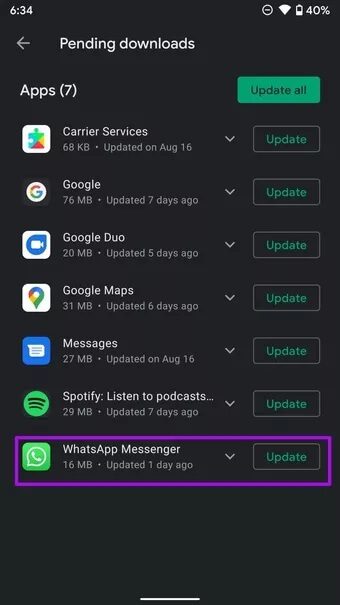
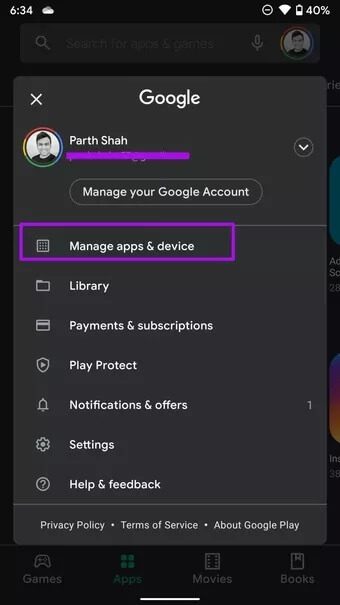
خطوة 3: قم بتحديث WhatsApp إلى أحدث إصدار من القائمة التالية.
2. انضم إلى WHATSAPP BETA
يقدم WhatsApp برنامجًا تجريبيًا على Android لاختبار الميزات قبل إصدارها للمستهلكين.
افتح متجر Google Play وابحث عن WhatsApp. من صفحة معلومات التطبيق ، ستنضم / تغادر WhatsApp beta على هاتفك.
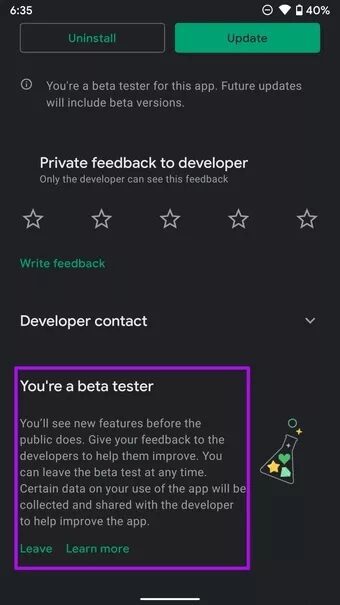
امنحها بعض الوقت ، وستحصل على نسخة تجريبية جديدة من WhatsApp لتختبرها على هاتفك. لن تواجه مشكلة تكبير كاميرا WhatsApp بعد ذلك.
3. FORCE STOP WHATSAPP
في أي وقت ، يمكنك فرض إيقاف التطبيق وفتح التطبيق مرة أخرى لإصلاح المشكلات السريعة في WhatsApp. إليك الطريقة.
الخطوة 1: تصغير تطبيق WhatsApp وافتح قائمة المهام المتعددة.
الخطوة 2: قم بإزالة WhatsApp من قائمة المهام المتعددة.
خطوة 3: افتح درج التطبيق وابحث عن WhatsApp.
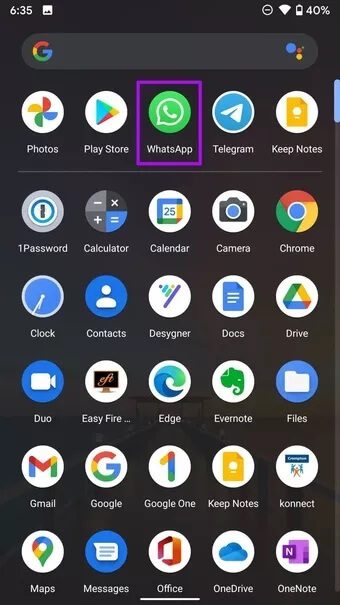
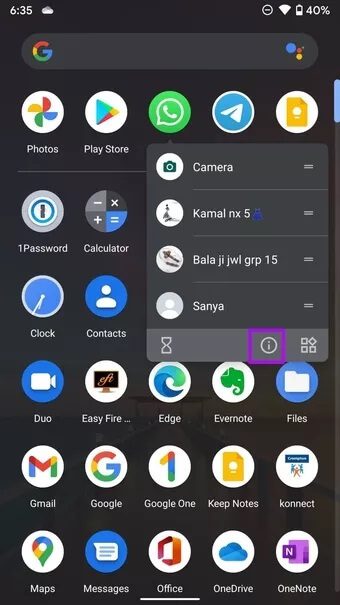
الخطوة 4: اضغط لفترة طويلة على WhatsApp وحدد زر المعلومات.
الخطوة 5: اضغط على Force stop من قائمة معلومات WhatsApp.
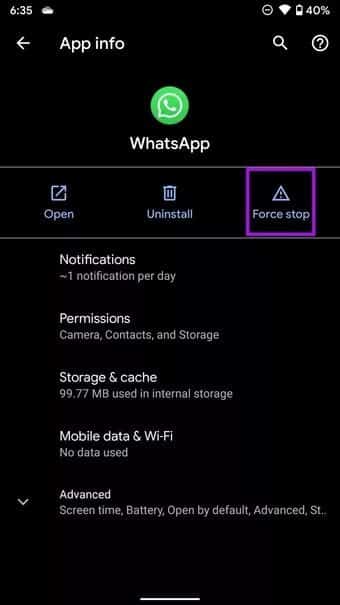
سيتم تعليق جميع أنشطة WhatsApp في الخلفية. افتح WhatsApp مرة أخرى وابدأ في استخدام الكاميرا كما كان من قبل.
4. مسح ذاكرة التخزين المؤقت WHATSAPP
يجمع WhatsApp ذاكرة التخزين المؤقت في الخلفية لإنجاز مهام معينة بشكل أسرع في التطبيق. يمكن أن يؤدي التحميل الزائد لذاكرة التخزين المؤقت إلى حدوث مشكلات مثل عدم تنزيل WhatsApp للملفات ، وبقاء الكاميرا في وضع التكبير ، وما إلى ذلك. وإليك كيفية مسح ذاكرة التخزين المؤقت لتطبيق WhatsApp.
الخطوة 1: افتح درج التطبيق واضغط لفترة طويلة على أيقونة WhatsApp.
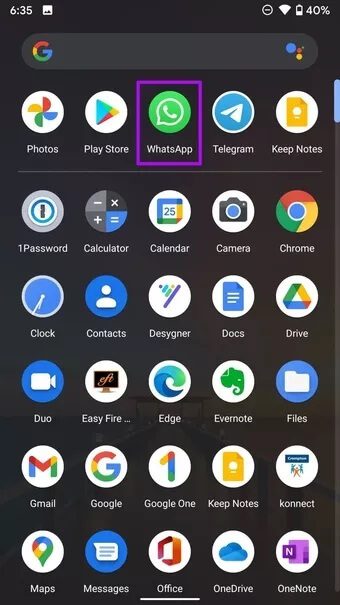
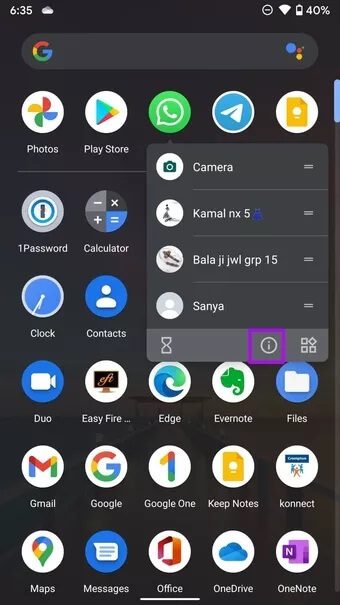
الخطوة 2: حدد التخزين وذاكرة التخزين المؤقت وامسح ذاكرة التخزين المؤقت من القائمة التالية.
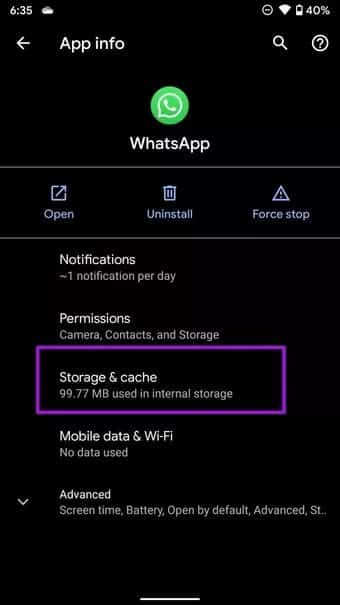
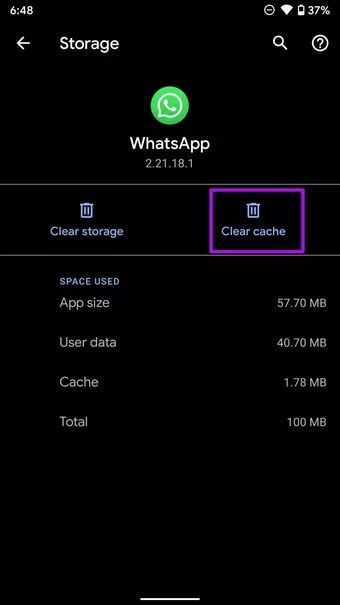
5. استخدام كاميرا الهاتف
إذا واجهت مشكلة في تكبير الكاميرا أثناء استخدام الكاميرا المدمجة في WhatsApp ، فيجب عليك اختيار كاميرا الهاتف لالتقاط الصور ومقاطع الفيديو.
يمكنك فتح تطبيق الكاميرا على هاتف Android والتقاط الصور أو مقاطع الفيديو التي تريد إرسالها عبر WhatsApp.
افتح WhatsApp وانتقل إلى المحادثة ذات الصلة. قم بإرفاق صورة أو مقطع فيديو تم التقاطه مؤخرًا واضغط على زر الإرسال.
6. إعادة تثبيت WHATSAPP
قبل المضي قدمًا في هذا الحل لإصلاح مشكلة تكبير الكاميرا في WhatsApp ، تأكد من إجراء النسخ الاحتياطي للدردشة.
ابحث عن WhatsApp من قائمة درج التطبيق واضغط طويلاً على أيقونة WhatsApp للانتقال إلى قائمة معلومات التطبيق. حدد إلغاء التثبيت وأكد قرارك.
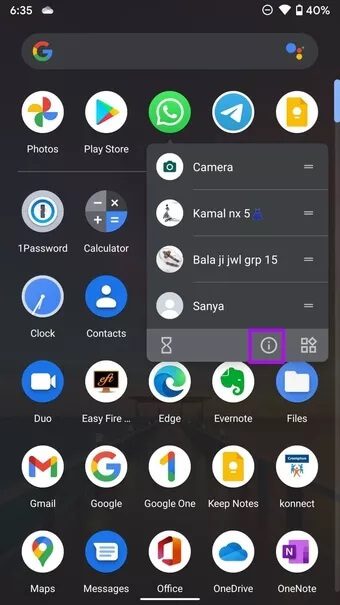
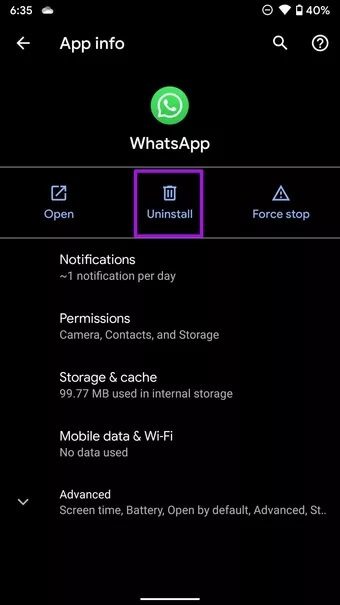
انتقل الآن إلى متجر Play وقم بتنزيل تطبيق WhatsApp. قم باستعادة ملف النسخ الاحتياطي واستخدم الكاميرا كالمعتاد في WhatsApp.
ابدأ استخدام الكاميرا في WhatsApp
تلعب الكاميرا الافتراضية دورًا حيويًا في تجربة WhatsApp. إذا كنت تواجه مشكلة في تكبير الكاميرا ، فحاول استخدام الخطوات أعلاه لإصلاح مشكلة التكبير “Zoom” في كاميرا WhatsApp، واستخدم WhatsApp كالمعتاد كما كان من قبل. ما الحيلة التي عملت معك؟ شارك نتائجك لقرائنا في قسم التعليقات أدناه.
